怎么和qq好友分享屏幕 与qq好友分享屏幕的教程
时间:2019-01-02 11:56:38
作者:wenjun
来源:系统之家
1. 扫描二维码随时看资讯
2. 请使用手机浏览器访问:
https://m.xitongzhijia.net/xtjc/20190102/146181.html
手机查看
评论
反馈
怎么和qq好友分享屏幕?qq是一款网上通讯软件,用户可以使用其和好友进行交流互动。最近小编发现电脑版qq有一个分享屏幕的功能,具体怎么操作?下面就是与qq好友分享屏幕的教程,大家一起了解一下吧!
1、登陆电脑版QQ,进入界面,选择想要分享屏幕的好友,进入聊天窗口,点击右上角的“更多”选项,
2、在弹出的菜单中点击如下图标,
3、点击下拉菜单中的“分享屏幕”,
4、进入分享倒计时状态,等待好友接受邀请,
5、分享完成了,点击“结束分享”按钮,
6、注意,我们当前还在语音通话中,需要点击“挂断”按钮才行。
上面就是与qq好友分享屏幕的教程,是不是非常简单?更多相关教程,请继续关注
系统之家。
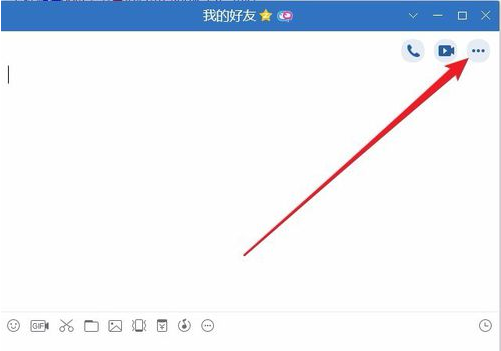
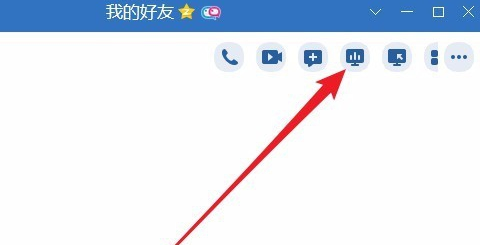
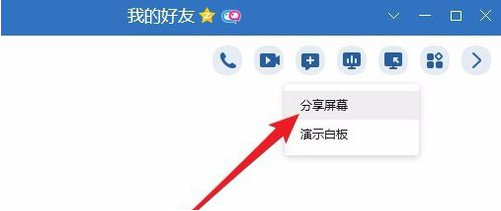
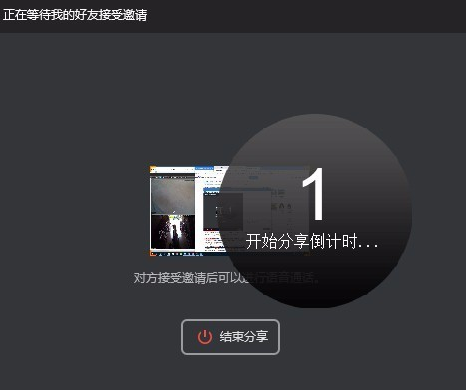
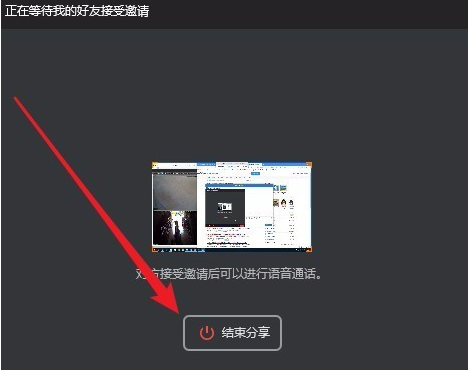
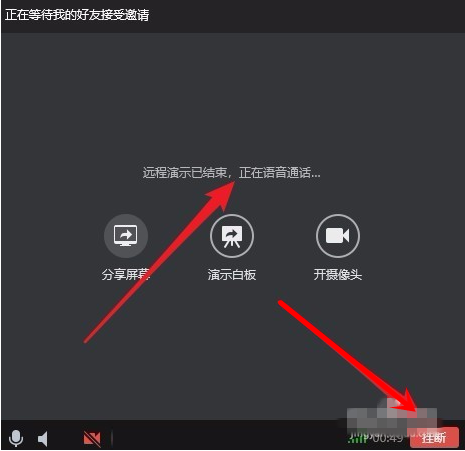
发表评论
共0条
评论就这些咯,让大家也知道你的独特见解
立即评论以上留言仅代表用户个人观点,不代表系统之家立场